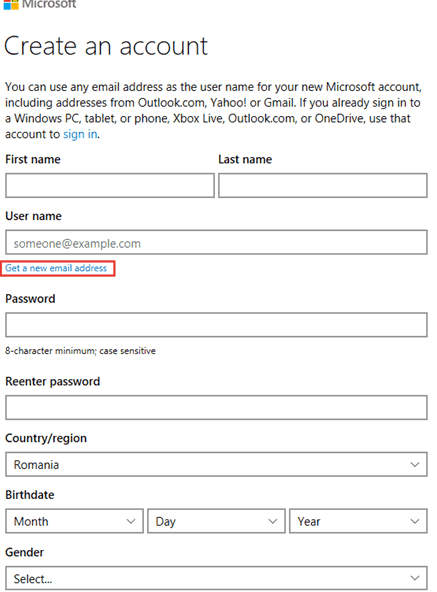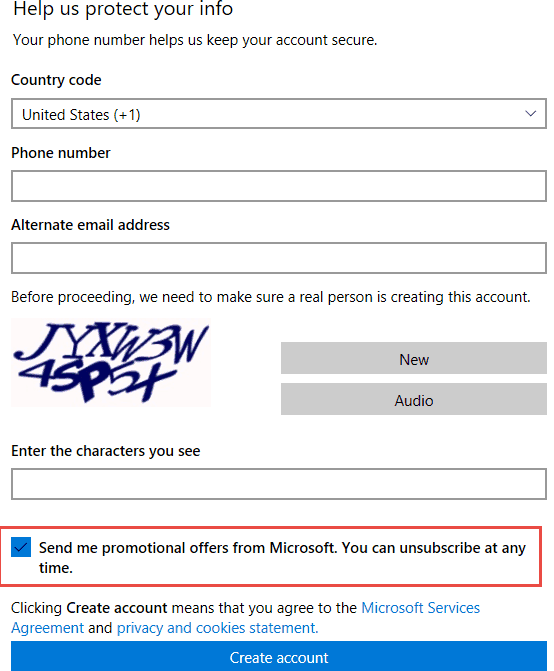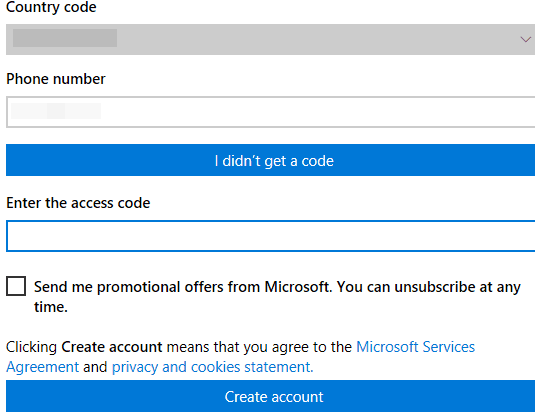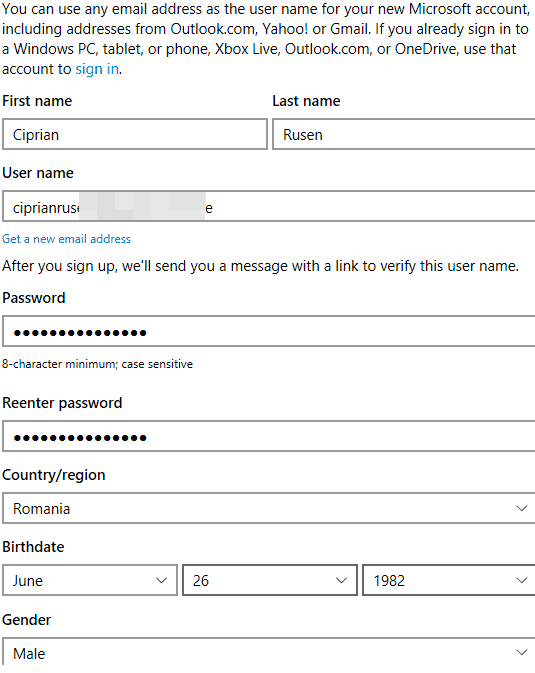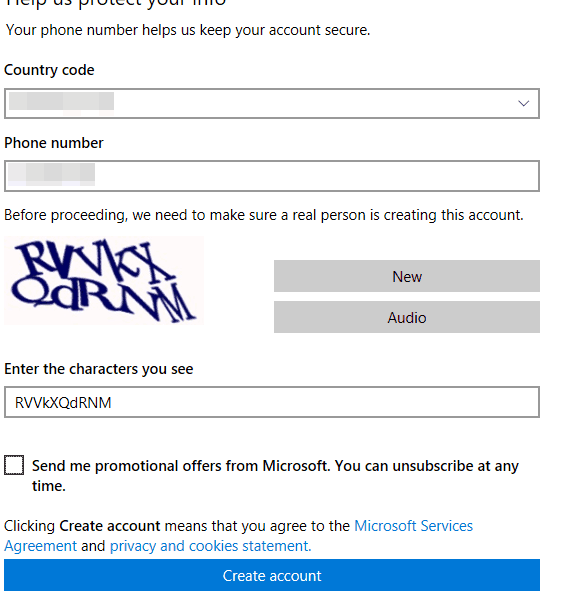انشاء حساب مايكروسوفت مع أو بدون عنوان بريد إلكتروني Microsoft
وصف
هل تريد استخدام منتجات Microsoft وخدماتها مثل Windows 10 أو Xbox أو Skype أو Office 365 أو OneDrive ؟من أجل الوصول إلى جميع الميزات والفوائد ، تحتاج إلى حساب Microsoft. هناك العديد من الطرق لـــ انشاء حساب مايكروسوفت ، بما في ذلك من Windows 10 أو وحدة تحكم Xbox. ومع ذلك ، فإن أفضل طريقة هي إنشاء حساب Microsoft من متصفح الانترنت ثم استخدامه لتسجيل الدخول إلى المنتجات والخدمات التي تريد استخدامها. فيما يلي كيفية انشاء حساب مايكروسوفت في دقيقة واحدة فقط ، وبدون إنشاء عنوان بريد إلكتروني
كيفية انشاء حساب مايكروسوفت باستخدام عنوان بريد Outlook أو Hotmail
افتح أي متصفح ويب وانتقل إلى صفحة Create account page. يطلب منك ملء نموذج طويل مع الكثير من التفاصيل الشخصية. أولاً ، اكتب اسمك الأول واسمك الأخير ، ولأنك تريد عنوان بريد إلكتروني من Microsoft ، انقر أو اضغط على الرابط الذي يحمل العنوان “الحصول على عنوان بريد إلكتروني جديد”.
يتم تحميل نسخة جديدة من نفس النموذج ، حيث يمكنك كتابة اسم المستخدم الذي تريده لعنوان بريدك الإلكتروني الجديد ولحساب Microsoft الخاص بك. اكتب عنوان البريد الإلكتروني الذي تريده وسيقوم Microsoft بالتحقق من صحة ما إذا كان متوفرًا. إذا لم يكن متاحًا ، فأنت على علم بذلك ويجب عليك تغيير العنوان. إذا كان البريد الإلكتروني الذي كتبته متاحًا ، فيمكنك المتابعة وكتابة كلمة المرور التي تريد استخدامها. ضع في اعتبارك أن كلمة المرور يجب أن تحتوي على ثمانية أحرف على الأقل وتتضمن على الأقل اثنين مما يلي: الأحرف والأرقام والرموز.
أعد إدخال كلمة المرور التي قمت بكتابتها وقدم معلومات أخرى مثل بلدك وتاريخ ميلادك ونوع الجنس. قم بالتمرير لأسفل النموذج ويطلب منك تقديم معلومات لحماية حساب Microsoft الخاص بك ، والذي يتضمن رقم هاتفك وعنوان بريد إلكتروني بديل. يجب عليك إكمال هذه الحقول ، حيث سيتم استخدامها للتحقق من هويتك واستعادة حسابك أو كلمة المرور الخاصة بك ، عندما يكون لديك مشاكل في الوصول إلى حساب Microsoft الخاص بك. سيكون عليك أيضًا كتابة رمز التحقق ، للتحقق من أنك شخص وليس روبوتًا آليًا. قبل الضغط على “إنشاء حساب” ، تأكد من إلغاء تحديد الخيار الذي يقول “أرسل لي عروض ترويجية من Microsoft” بحيث تتلقى رسائل غير مرغوب فيها أقل من Microsoft.
بعد الضغط على زر “إنشاء حساب” ، يتم إعلامك أنه قبل المتابعة ، تحتاج Microsoft إلى التأكد من قيام شخص حقيقي بإنشاء حسابك ومطالبتك بتأكيد رقم هاتفك. إذا حدث ذلك ، فاضغط على زر إرسال الرمز ، وسيتم إرسال رمز التحقق إلى رقمك. اكتب رمز الوصول الذي تلقيته للتو واضغط على زر “إنشاء حساب” مرة أخرى.
يتم الآن إنشاء حساب Microsoft الخاص بك وستحصل أيضًا على عنوان بريد إلكتروني من مايكروسوفت.
كيفية إنشاء حساب Microsoft دون استخدام عنوان بريد Outlook أو Hotmail
افتح أي متصفح ويب وانتقل إلى صفحة انشاء حساب مايكروسوفت جديد. يطلب منك ملء نموذج طويل مع الكثير من التفاصيل الشخصية. أولاً ، اكتب اسمك الأول واسم عائلتك. ثم ، في حقل اسم المستخدم ، اكتب عنوان البريد الإلكتروني الذي تريد استخدامه ، وهو ليس من Microsoft. يمكنك كتابة أي عنوان بريد إلكتروني تستخدمه فعليًا ، بما في ذلك عنوان من خدمات مثل Gmail أو Yahoo.
أدخل وأعد إدخال كلمة المرور التي تريد استخدامها لــ انشاء حساب مايكروسوفت الخاص بك. ننصحك بكتابة كلمة مرور مختلفة عن تلك التي تستخدمها لعنوان البريد الإلكتروني الذي قدمته أعلاه. ضع في اعتبارك أن كلمة المرور يجب أن تحتوي على ثمانية أحرف على الأقل وتتضمن على الأقل اثنين مما يلي: الأحرف والأرقام والرموز. أكمل النموذج وقدم معلومات إضافية مثل بلدك وتاريخ ميلادك ونوع الجنس.
قم بالتمرير لأسفل وسيُطلب منك تقديم معلومات لحماية حساب Microsoft الخاص بك ، والذي يتضمن رقم هاتفك. سيتم استخدام هذه المعلومات للتحقق من هويتك واسترداد حسابك أو كلمة المرور ، عندما تواجهك مشكلات في الوصول إلى حساب مايكروسوفت الخاص بك. سيكون عليك أيضًا كتابة رمز التحقق ، للتحقق من أنك شخص وليس روبوتًا آليًا. قبل الضغط على “إنشاء حساب” ، تأكد من إلغاء تحديد الخيار الذي يقول “أرسل لي عروض ترويجية من Microsoft” بحيث تتلقى رسائل غير مرغوب فيها أقل من Microsoft.
بعد الضغط على زر “إنشاء حساب” ، يتم إعلامك أنه قبل المتابعة ، تحتاج Microsoft إلى التأكد من قيام شخص حقيقي بإنشاء حسابك ومطالبتك بتأكيد رقم هاتفك. إذا حدث ذلك ، فاضغط على زر إرسال الرمز ، فيتم إرسال رمز التحقق إلى رقم هاتفك.
يتم الآن إنشاء حساب Microsoft الخاص بك دون إنشاء عنوان بريد إلكتروني مع Microsoft. يمكنك الاستمرار في استخدام عنوان بريدك الإلكتروني الشخصي كما فعلت حتى الآن واستخدامه للوصول إلى خدمات Microsoft وأجهزتها.
الخلاصة
كما ترى فى هذا الشرح ، من السهل إنشاء حساب Microsoft ، حتى إذا كنت لا تريد استخدام عنوان بريد إلكتروني من Microsoft. اتبع تعليماتنا وسيتم الانتهاء من ذلك في حوالي دقيقة. إذا كانت لديك مشكلات أو أسئلة ، فلا تتردد في استخدام التعليقات أدناه.